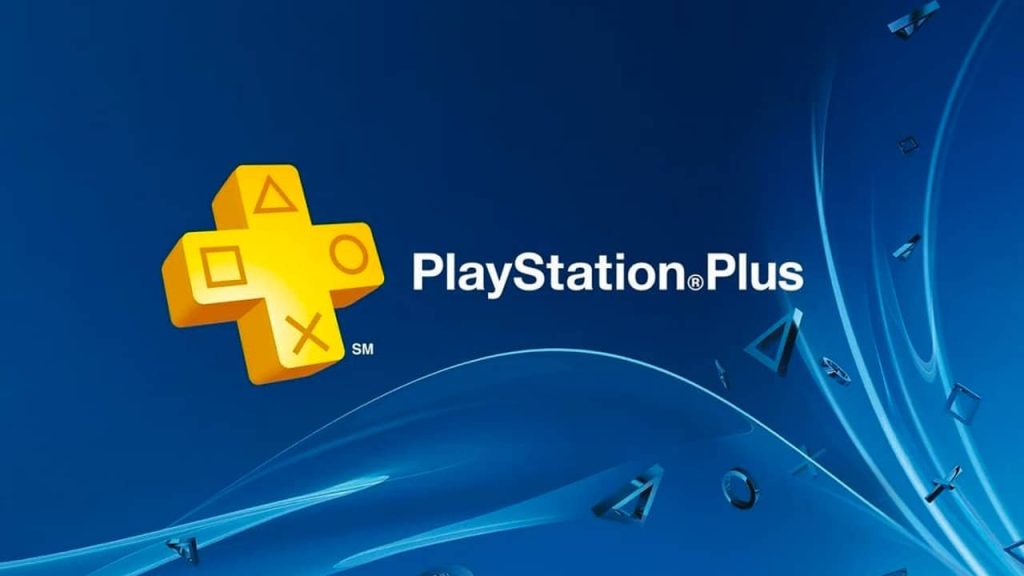Imaginez que vous jouez à votre jeu vidéo préféré sur PlayStation. À un moment, vous êtes tellement dans une totale immersion que vous avez réussi un tir parfait au sniper sur Call Of Duty, ou un coup franc dans la lucarne sur FIFA. Vous voulez partager ces exploits à vos amis, mais dommage, vous ne savez pas comment le faire ! Pas de panique : les astuces que nous allons vous montrer vous seront utiles afin que vous puissiez désormais enregistrer, monter puis publier vos moments forts sur le web.
Sommaire :
Enregistrer vos sessions de jeu sur PlayStation
Afin de ne pas perdre une seule miette de vos moments forts, il faudrait que vous enregistriez toute votre session de jeu. En effet, vos belles actions pourraient surgir à n’importe quel moment, mieux vaut donc bien s’y préparer ! Que vous soyez sur PlayStation 4 ou PlayStation 5, assurez d’avoir assez d’espace de stockage pour enregistrer votre jeu. Ce dernier varie suivant la durée de l’enregistrement, mais le minimum que nous vous conseillons est de 2Go d’espace libre.
Si vous êtes sur PS4, appuyez deux fois rapidement sur le bouton SHARE et attendez que l’icône en forme de clip vidéo apparait sur le côté gauche de l’écran. Cette icône indique que la PS4 enregistre votre partie de jeu. Vous pourrez bien sûr arrêter l’enregistrement à tout moment en appuyant deux fois sur le même bouton. Un message va alors apparaitre en haut à gauche de votre écran, indiquant que votre clip vidéo est sauvegardé.
Si vous êtes sur PS5, appuyez sur le bouton CREATE. En bas de l’écran, sélectionnez l’option « Démarrez un nouvel enregistrement » représentée par une icône carrée avec un petit point rouge. Pour l’arrêter, appuyez à nouveau sur le bouton CREATE et choisissez « Arrêter l’enregistrement ».
Sélectionnez vos moments forts manuellement
Ça y est : vous avez réussi à enregistrer votre jeu. Mais sur le disque dur de votre PS4 / PS5, il y a 60 minutes de gameplay enregistré. Bien sûr, vous n’allez pas tout partager, sans avoir filtré les belles actions que vous avez réalisées. Comment faire ? Avec quelques outils sur votre console, vous allez pouvoir sélectionner manuellement vos séquences préférées et de les isoler.
Sur PS4, allez dans l’application ShareFactory. Après avoir sélectionné votre vidéo, des boutons de commande apparaitront dessous. Vous allez pouvoir parcourir la vidéo avec le bouton sur la barre de navigation, sélectionner le point de début et de fin quand vous avez trouvé votre action épique, puis couper la zone sélectionnée. Vous aurez donc votre séquence de moment fort, prête à être partagée.
Le processus est le même, si vous jouez sur la PS5. Il faudrait par contre veiller à télécharger l’application ShareFactory, car l’application n’est pas disponible par défaut sur la console.
Partagez vos plus belles actions
Après avoir enregistré puis sélectionné vos plus belles actions sur votre jeu préféré, il est temps de les partager. Pour ce faire, il faudra vous munir d’un périphérique de stockage externe : une clé USB ou un disque dur externe fera bien l’affaire. En effet, ces derniers sont indispensables, car les dernières mises à jour de Sony ont empêché les partages de vidéos sur les réseaux sociaux, directement depuis leurs consoles.
Pour exporter les vidéos, rien de plus facile. Tout d’abord, pensez à formater votre clé USB / disque dur en FAT32 afin que votre PlayStation puisse les reconnaitre. Insérez le périphérique sur la PS4 ou la PS5, puis rendez-vous dans « Galerie des Captures ». Vous y trouverez tous vos vidéos, la version longue que vous avez enregistrée, ou les séquences que vous aviez récemment modifiées avec ShareFactory. Sélectionnez les séquences que vous voulez, appuyez sur la touche « Options » et sélectionnez « Copier sur un périphérique USB ».
Et voilà ! Il ne vous reste plus qu’à vous rendre sur vos réseaux sociaux favoris afin d’uploader les vidéos. Petit plus : si vous avez modifié vos highlights sur PS5, ShareFactory vous a probablement suggéré des petits effets de transition et d’animation qui raviront surement ceux qui vont regarder votre vidéo.